No sé tú, pero a mí me han acosado las llamadas de spam. Estas llamadas no solamente son molestas, sino que suponen un grave riesgo para tu intimidad e identificación. Evidentemente, detesto estas molestas llamadas y hago todo lo posible por evitarlas.
Por suerte, la aplicación de teléfono de Android viene con algunas funciones bastante útiles que pueden ayudarte a dejar de recibir llamadas de teleoperadores. Para evitar que esas llamadas inunden tu teléfono, estas opciones de configuración incorporadas funcionan junto con la base de datos de spam de Google, que se actualiza de forma rutinaria.

Pero no puedes confiar en que Google se encargue de todo. Para sacar el máximo provecho del servicio, tienes que hacer algunos ajustes de configuración dentro de la aplicación del teléfono. Te voy a ayudar con ello. Después de ocuparte de esto, el número de llamadas de spam debería disminuir significativamente.
¿Acabará con ellas de forma permanente? No. Pero el número de llamadas de spam que se obtiene disminuirá cuanto más se utiliza.
No products found.
Cómo configurar Android para gestionar las llamadas de spam entrantes
Requisitos
Cualquier teléfono Android que ejecute al menos Android 10 será suficiente para reducir el spam (que debería cubrir la mayoría de los dispositivos Android actualmente en el mercado).
1. Abre la configuración del teléfono
En tu dispositivo Android, abre la aplicación Teléfono, y luego pulsa el menú vertical de tres puntos en la parte superior derecha. Pulsa en Ajustes en el menú emergente.
Toca para desplazarse a la ventana de configuración de spam emergente desde la ventana de Configuración del teléfono. Spam and Call Screen > Call Screen > Spam.
3. Habilitar la selección automática
Elija la opción “Eliminar” en la ventana emergente de ‘Spam’ pop-up. “Automatically screen. Decline robocalls.”
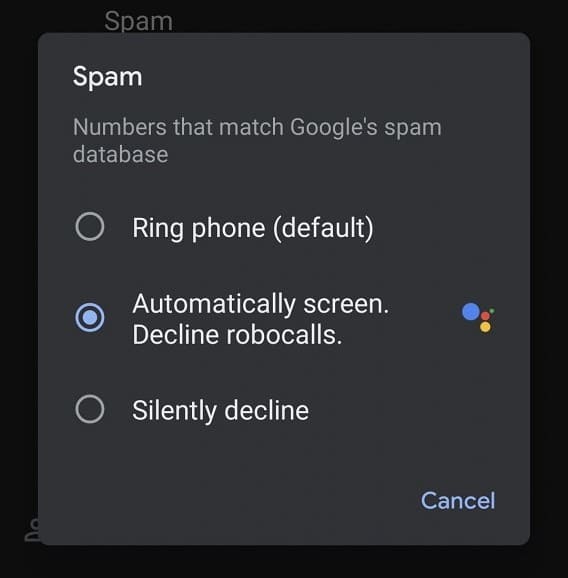
4. Rechazar las robocalls
A continuación, queremos construir el rechazo automático de robocalls. Para ello, vuelva a la página de configuración de Spam y Pantalla de Llamada, seleccione Pantalla de Llamada y, a continuación, pulsa Posibles números falsos (Possibly faked numbers, si tienes el menú en inglés como yo). En cuanto aparezca la ventana emergente, asegúrate de activar la opción de “Automatically screen. Decline robocalls.”
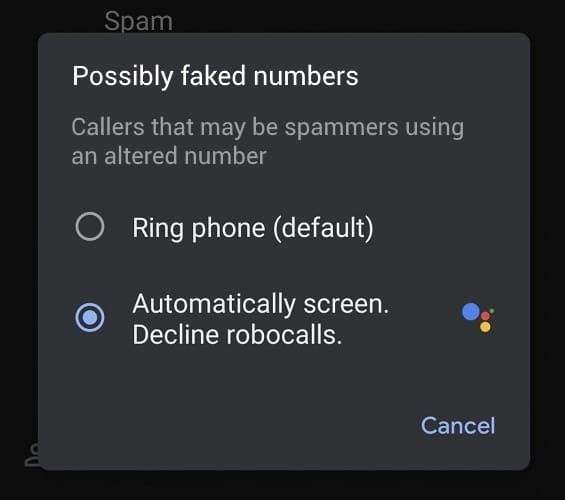
Estas dos opciones filtrarán automáticamente las llamadas entrantes que parezcan ser spam a medida que vayan llegando, por lo que no tendrás que realizar ninguna acción.
Como ventaja adicional, puedes elegir Llamadas por primera vez en la página de configuración de la pantalla de llamadas y seleccionar la misma opción de filtrado automático que hiciste para el spam y las llamadas automáticas.
Desde que activé estos ajustes (hace unos tres años), el número de llamadas de spam ha desaparecido casi por completo. Deberías seguir el ejemplo para tener muchas menos interrupciones inútiles durante tu ajetreado día.

Cómo mantener tu sistema actualizado para mayor seguridad y estabilidad
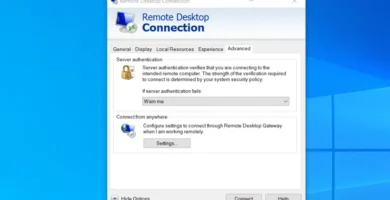
Cómo utilizar el escritorio remoto para conectarse a un PC con Windows 10
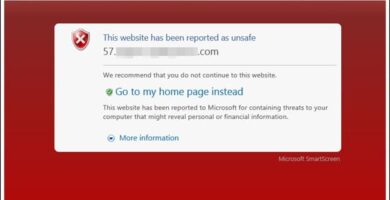
Cómo utilizar el filtro SmartScreen para descartar sitios web y aplicaciones sospechosas
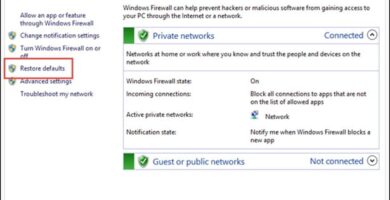
Como usar el Firewall de Windows con Seguridad Avanzada
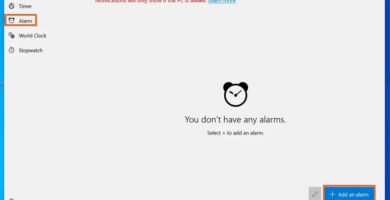
Cómo usar las alarmas en Windows 10
Cómo Hacer
¿Nos ayudas a compartir?
- Samsung Galaxy S23 - febrero 17, 2023
- WiFi no funciona en Windows 11 - noviembre 7, 2022
- Reseña Samsung Galaxy A53 - octubre 20, 2022
